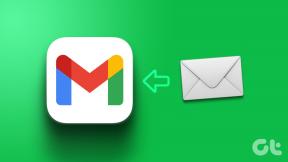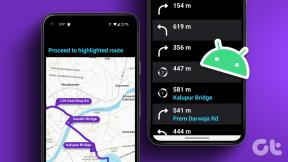새 Windows 8 시작 메뉴(또는 시작 화면)를 개인화하는 방법
잡집 / / February 10, 2022
새로운 시작 메뉴 또는 시작 화면 윈도우 8 확실히 일반 사용자의 관점에서 가장 큰 변화가 될 것입니다. 항상 그렇듯이 일부는 사랑 새로운 인터페이스 그리고 다른 사람들은 기존의 기존 Windows 시작 메뉴가 없어진 것에 대해 불평하고 있습니다.
이제 이전 Windows 시작 메뉴를 좋아하는 사람들을 위해 이미 당신에게 해결책을 주었다 Windows 8에서 동일하게 얻기 위해. 새로운 Windows 8 시작 메뉴를 좋아하는 분들을 위해 개인화하고 더욱 사랑스럽게 만드는 방법을 살펴보겠습니다.
메모: 이 튜토리얼은 Windows 8 Consumer Preview에서 작성되었습니다.
Windows 기본 설정 사용
1 단계: Windows 키를 누르거나 마우스 버튼을 화면 왼쪽 하단으로 끌어서 클릭하면 시작 메뉴가 실행됩니다. 유형 시작 그리고 클릭 설정. 여러 Windows 제어판 설정의 바로 가기가 표시됩니다.
2 단계: 클릭 시작 화면 설정(일반적으로 목록의 첫 번째 설정)을 클릭하여 PC 설정을 엽니다.

3단계: 개인화 설정에서 다음 중 하나를 선택하여 시작 메뉴의 배경색을 변경할 수 있습니다. 9가지 색상 선택 가능. 선택한 색상의 배경 벡터 패턴을 변경할 수도 있습니다.
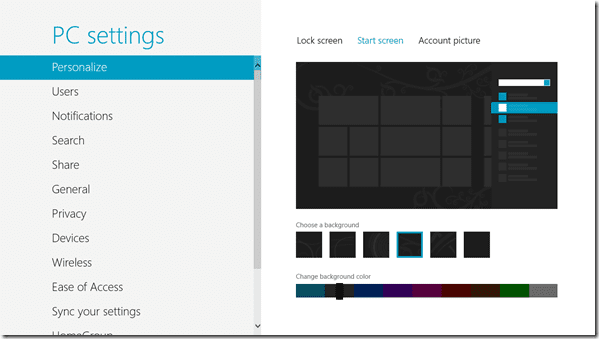
4단계: 그게 다야 적용 또는 확인 버튼이 없습니다. 모든 변경 사항이 즉시 적용되므로 설정 창을 닫을 수 있습니다.
창 기본 설정을 사용하는 시작 메뉴의 개인화 옵션은 매우 제한적입니다. 사용 가능한 9가지 색상 중 하나만 선택할 수 있으며 배경 선택도 매우 적습니다.
기본 제공 도구가 마음에 들지 않으면 시작 메뉴의 모양을 더 다양한 옵션으로 변경할 수 있는 유용한 도구인 시작 화면 사용자 지정 프로그램을 사용해 볼 수 있습니다.
내 WCP 시작 화면 사용자 지정 프로그램 사용
1 단계: 다운로드 및 실행 내 WCP 시작 화면 사용자 지정 프로그램 Windows 8 컴퓨터의 휴대용 도구.
2 단계: 도구 인터페이스는 설명이 필요 없으며 시작 메뉴의 색상과 스타일을 쉽게 변경할 수 있습니다. 시작 메뉴의 애플리케이션 제목 수를 줄일 수도 있습니다(기본적으로 4개).
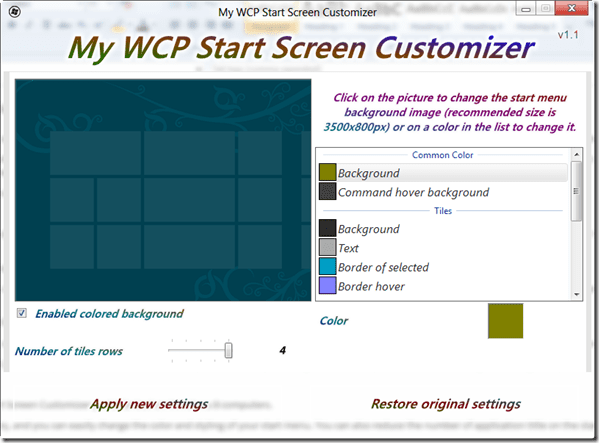
3단계: 완료되면 다음을 클릭하십시오. 새 설정 적용 변경 사항이 적용됩니다. 다른 스타일을 시도하여 시작 메뉴를 엉망으로 만들면 기본값 복원 버튼을 눌러 기본 모양으로 되돌립니다.
결론
당분간은 My WCP 시작 화면 사용자 지정 프로그램을 사용하여 시작 메뉴 사용자 지정을 더 잘 이해할 수 있지만 Windows 8은 아직 베타 단계이므로 최종 릴리스에 더 나은 개인화 옵션이 포함될 가능성이 있습니다. 사용자.
적용할 수 있는 옵션이라고 생각합니다. 파노라마 사진 시작 메뉴로 배경 이미지가 훌륭할 것입니다. Windows 8 팀, 듣고 있습니까?
2022년 2월 2일 최종 업데이트
위의 기사에는 Guiding Tech를 지원하는 제휴사 링크가 포함될 수 있습니다. 그러나 편집 무결성에는 영향을 미치지 않습니다. 내용은 편향되지 않고 정통합니다.